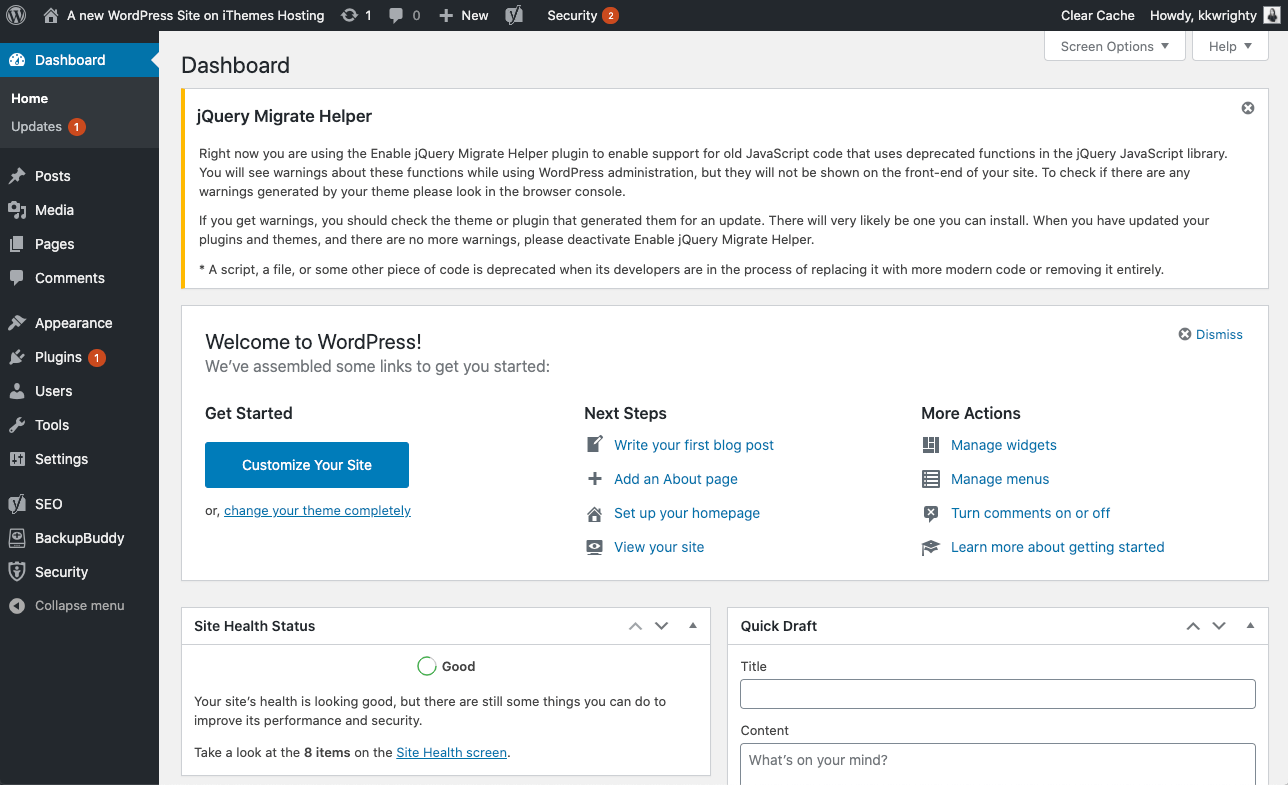WordPress 5.5 웹 사이트 깨기: 수정 방법
게시 됨: 2020-08-26WordPress 5.5로 업데이트한 후 웹사이트가 깨져도 당황하지 마세요. 이 포스트에서는 워드프레스 5.5가 웹사이트를 망가뜨리는 이유와 해결 방법을 다룰 것입니다.
웹 사이트를 중단하기 위해 WordPress 5.5에서 변경된 사항은 무엇입니까?
WordPress 5.5는 오래된 코드가 포함된 플러그인과 테마가 여전히 제대로 실행되도록 하기 위해 WordPress에 수년 동안 포함된 도구인 jQuery Migrate를 끕니다. jQuery Migrate를 끄면 많은 오래된 플러그인과 테마가 더 이상 제대로 작동하지 않아 웹 사이트가 손상될 수 있습니다.
jQuery 마이그레이션이란 무엇입니까?
jQuery Migrate는 테마 및 플러그인 개발자가 더 이상 사용되지 않는 jQuery 코드의 호환성을 유지하는 데 도움이 되는 자바스크립트 라이브러리입니다. 기본적으로 jQuery Migrate는 이전 코드가 현재 jQuery 버전 이상에서 제대로 실행되도록 도왔습니다. Query Migrate는 과도기 동안 개발자가 코드를 최신 코드로 교체(또는 완전히 제거)할 때 도움을 주기 위한 것입니다.
WordPress 5.5가 jQuery 마이그레이션을 제거한 이유는 무엇입니까?
이전 버전의 jQuery는 더 이상 지원되지 않으므로 WordPress에서 코딩 표준을 업데이트해야 합니다. WordPress가 지원되는 최신 버전의 jQuery로 업데이트할 준비를 함에 따라 플러그인과 테마가 최신 상태이고 더 이상 사용되지 않는 코드를 사용하지 않도록 하려면 jQuery Migrate를 제거하는 것이 필요한 첫 번째 단계입니다.
WordPress 5.5로 업데이트한 후 내 사이트가 손상된 이유는 무엇입니까?
아주 간단히 말해서: 당신은 오래된 코드가 있는 플러그인이나 테마를 실행하고 있습니다. WordPress 5.5로 업데이트하면 오래된 플러그인이나 테마가 더 이상 제대로 작동하지 않습니다.
플러그인 또는 테마의 오래된 코드는 더 이상 WordPress 코어에서 지원되지 않으므로 웹사이트가 손상될 수 있습니다.
WordPress 5.5 사이트 속보를 수정하는 방법
WordPress 5.5로 업데이트한 후 사이트가 중단된 경우 사이트를 수정하기 위해 취할 수 있는 몇 가지 단계가 있습니다.
1. jQuery Migrate Helper 플러그인 다운로드 및 설치
- WordPress 5.5로 업데이트한 후 사이트가 깨졌다면 사이트에 jQuery Migrate Helper 플러그인을 설치하세요. 이 플러그인은 WordPress 5.5에서 제거된 jQuery Migrate 도구를 다시 활성화하고 오작동할 수 있는 플러그인 또는 테마에 대한 정보를 제공합니다.
jQuery Migrate Helper 플러그인을 설치하고 활성화하면 WordPress 관리자를 사용하는 동안 경고가 표시되지만 사이트의 프런트 엔드에는 표시되지 않음을 설명하는 이 메시지가 표시됩니다.
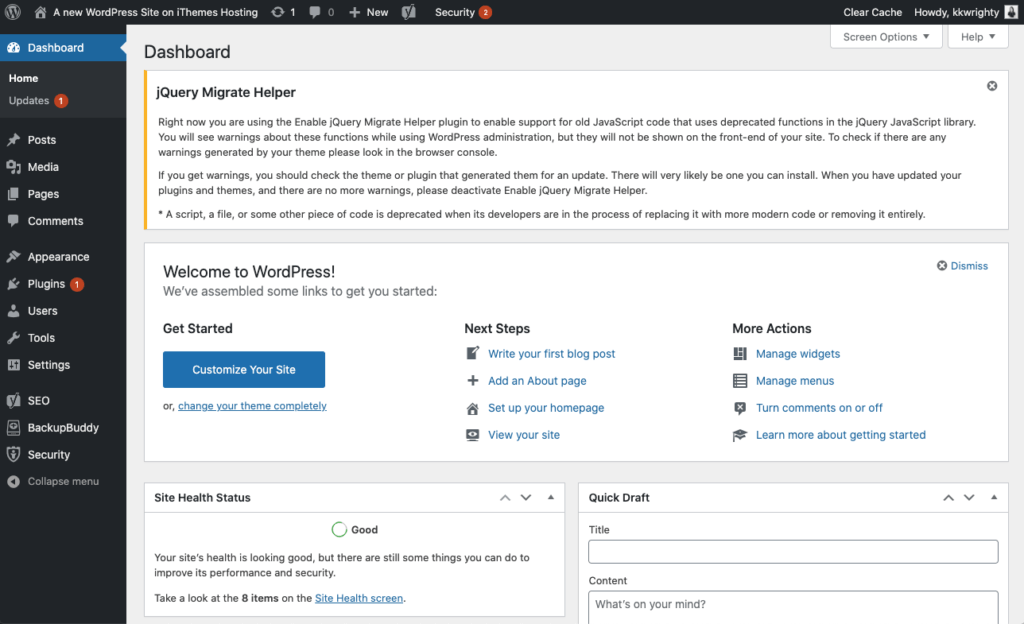
2. WP 관리 영역에서 jQuery Migrate Helper 플러그인에 의해 생성된 경고를 찾습니다.
WordPress 5.5에서 문제가 있는 플러그인으로 생성된 WP 관리자의 페이지는 이러한 유형의 오류 메시지를 출력 해야 합니다. 이 오류는 문제를 일으킬 수 있는 플러그인을 알려줍니다.

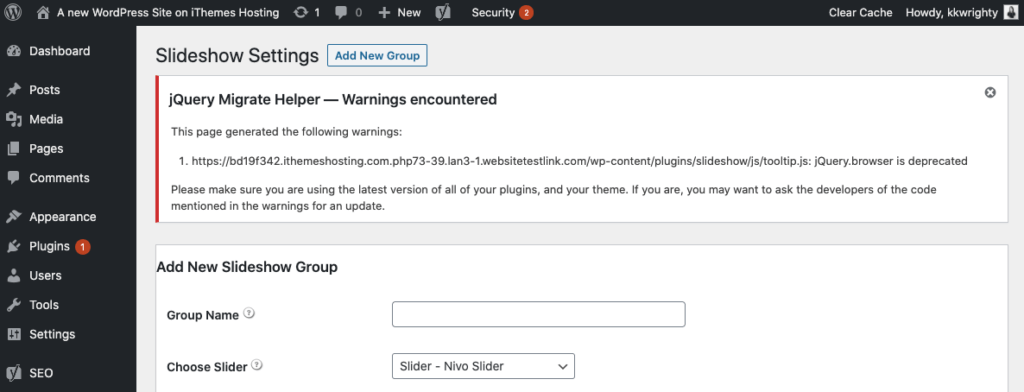
3. 브라우저 콘솔을 사용하여 추가 오류 찾기
jQuery Migrate Helper 플러그인은 브라우저 콘솔에 오류 메시지를 출력하여 어떤 플러그인이나 테마가 사이트를 손상시켰는지 식별하는 데 도움을 줍니다. 브라우저를 사용하여 JavaScript 오류를 진단하는 방법에 대한 자세한 내용은 다음과 같습니다. 이 방법으로 문제를 해결하는 것은 좀 더 기술적입니다.
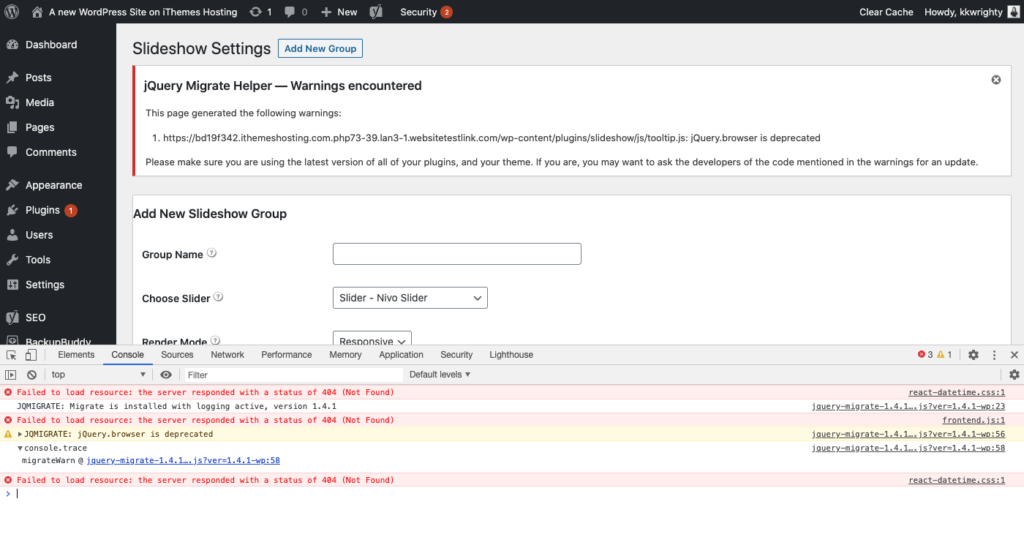
4. 모든 테마와 플러그인을 최신 버전으로 업데이트
경고 메시지가 표시되면 버전 업데이트를 위해 경고 메시지를 생성한 테마 또는 플러그인을 확인해야 합니다. 설치할 수 있는 업데이트가 있기를 바랍니다.
- 최신 버전의 테마 또는 플러그인을 실행하고 있지 않은 경우 최신 버전으로 업데이트하십시오 . 사용 가능한 업데이트는 업데이트 페이지의 WordPress 관리자 대시보드에 표시됩니다.
- 이전 버전의 프리미엄 플러그인 또는 테마를 실행 중인 경우 최신 버전으로 업데이트하려면 라이선스 키를 추가하거나 새 라이선스를 구매해야 합니다. 대부분의 프리미엄 플러그인 및 테마는 라이선스 키를 사용하여 WordPress 관리자 대시보드를 통해 업데이트를 제공하므로 라이선스 키를 추가한 후 사용 가능한 업데이트를 확인해야 합니다.
플러그인 또는 테마를 업데이트하여 깨진 사이트가 수정되고 더 이상 경고가 표시되지 않으면 jQuery Migrate Helper 활성화를 비활성화하십시오.
5. 사용 가능한 업데이트가 없는 경우 테마 또는 플러그인 개발자에게 문의하여 코드를 업데이트하세요.
안타깝게도 오래된 코드가 있는 테마 또는 플러그인 중 하나를 계속 사용하려면 테마 또는 플러그인 개발자가 코드를 업데이트해야 합니다. 응답이 없으면 앞으로 WordPress 버전에서 코드가 더 이상 작동하지 않으므로 플러그인이나 테마를 제거해야 합니다.
오래된 플러그인 및 테마 사용의 보안 문제
우리는 이것을 이미 간략하게 언급했지만 반복할 만큼 충분히 중요 합니다. WordPress 보안 모범 사례로서 플러그인이나 테마의 오래된 버전을 실행해서는 안 됩니다.
오래된 플러그인과 테마를 실행하는 것이 WordPress 사이트가 해킹되는 #1 이유입니다.
월 2회 WordPress 취약점 정리 보고서에서 얼마나 많은 플러그인 및 테마 취약점이 공개되었는지 확인하십시오. 버전 릴리스에는 보안 취약점에 대한 중요한 패치가 포함되어 있는 경우가 많으므로 모든 것을 최신 상태로 유지해야 합니다.
오래된 플러그인 및 테마 실행의 보안 위험은 이제 WordPress 5.5에 플러그인 및 테마에 대한 자동 업데이트가 포함되는 중요한 문제가 되었습니다. 그래서 전진에 자동 업데이트를 켜고 자리에 워드 프레스 백업 계획을 얻을 수있는 좋은 아이디어입니다.
WordPress 백업이 중요한 이유
주요 버전의 WordPress로 업데이트하기 전에 항상 사이트의 전체 백업을 실행하는 것이 좋습니다. jQuery Migrate 제거와 함께 WordPress 5.5에는 플러그인 및 테마의 자동 업데이트와 같은 추가 변경 사항이 도입되었습니다. 그렇기 때문에 견고한 WordPress 백업 계획을 갖는 것이 그 어느 때보다 중요합니다.
BackupBuddy WordPress 백업 플러그인을 사용하면 문제가 발생한 경우 웹사이트를 항상 이전 버전으로 복원할 수 있습니다. 또한 일정에 따라 실행되도록 예약된 자동 백업을 설정할 수 있습니다.
지금 BackupBuddy 받기
Kristen은 2011년부터 WordPress 사용자를 돕기 위해 튜토리얼을 작성해 왔습니다. 일반적으로 그녀가 iThemes 블로그의 새 기사를 작성하거나 #WPprosper를 위한 리소스를 개발하는 것을 볼 수 있습니다. 직장 밖에서 Kristen은 일기 쓰기(그녀는 두 권의 책을 썼습니다!), 하이킹과 캠핑, 요리, 가족과 함께 하는 일상적인 모험을 즐깁니다.